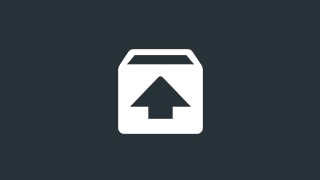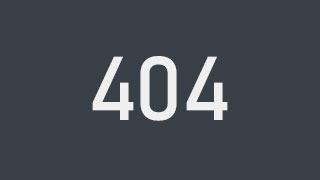您想在您的 WordPress 网站上接受定期付款吗?定期计费让您可以按照设定的时间间隔(例如每周、每月、每季度、每年,甚至自定义间隔)向客户收费。在本文中,我们将向您展示如何使用多种方法在 WordPress 中轻松接受定期付款。
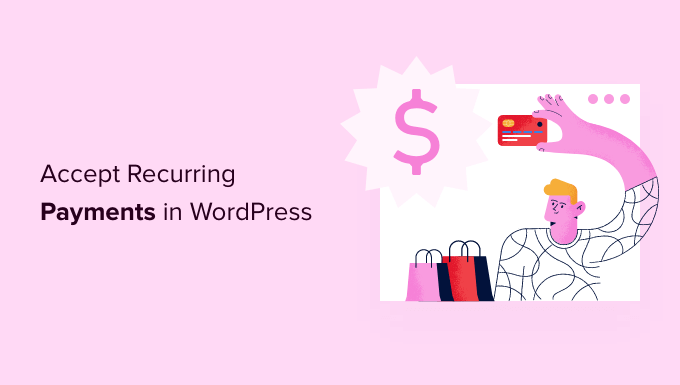
为什么要在 WordPress 中接受定期付款?
在您的 WordPress 网站上添加定期计费有很多好处。首先,它有助于自动化计费流程,并可以节省您的时间。通过定期付款,您不必花时间手动发送发票和等待客户付款。自动定期付款还可以帮助您更轻松地从 WordPress 网站赚钱,减少付款延迟和错误。由于您不会因付款请求而打扰客户,因此自动计费还可以改善他们的体验并帮助您留住客户。
话虽如此,让我们来看看如何在 WordPress 中接受定期付款。只需使用下面的快速链接直接跳转到您喜欢的方法。
- 方法 1. 使用 WPForms Stripe 插件接受定期付款
- 方法 2. 使用 MemberPress 接受定期付款
- 方法 3. 使用 WP Simple Pay 接受定期付款
- 方法 4. 使用 WooCommerce 接受定期付款
方法 1. 使用 WPForms Stripe 插件接受定期付款
接受定期付款的一种方法是向您的网站添加表单。建议初学者和小型企业使用此方法,因为它设置起来既快速又容易。要创建定期付款表单,您需要一个用户友好且灵活的表单构建器插件。WPForms 是市场上最好的 WordPress 表单构建器插件。它允许您为您的网站创建任何类型的表单,包括收集定期付款的表单。
首先,您需要安装并激活WPForms插件。对于本文,我们将使用WPForms Pro,因为它使您可以访问Stripe Payments 插件。这个插件可以很容易地使用 Stripe 收集定期付款。Stripe 是一种流行的支付处理器,可让您在您的网站上接受信用卡付款,而无需设置单独的商家帐户。如果您还没有 Stripe 帐户,请不要担心。WPForms 将逐步指导您完成创建帐户的过程。
激活 WPForms 插件后,转到WPForms » 设置并输入您的 WPForms 许可证密钥。
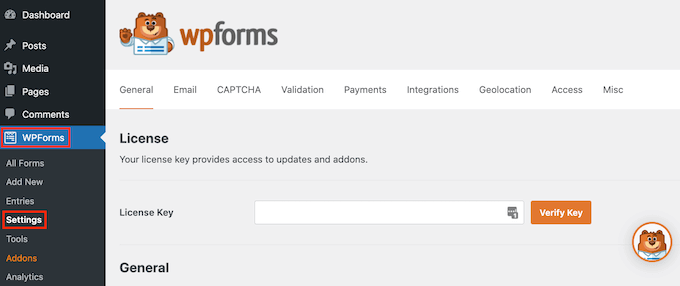
您可以通过登录您的 WPForms 帐户找到此密钥。之后,您需要转到WPForms » Addons。此屏幕显示您可以安装的所有插件。
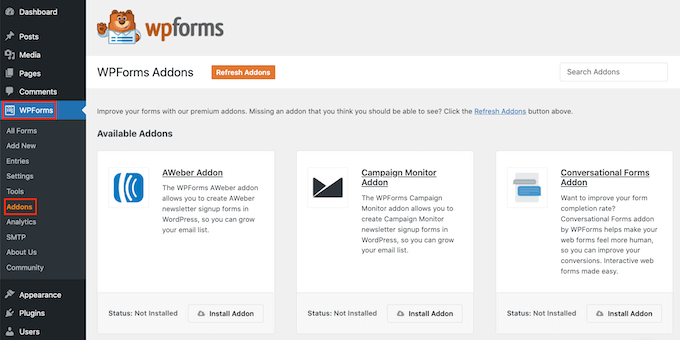
只需滚动,直到找到“Stripe Addon”。然后,单击其“安装插件”按钮。
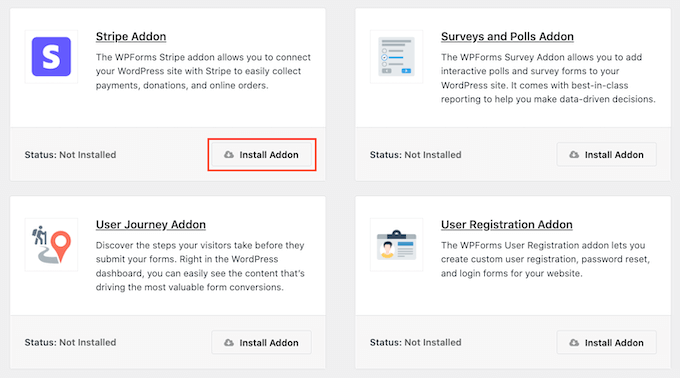
激活 Stripe 插件后,您的下一个任务是将 Stripe 连接到您的 WordPress 网站。下一步,请前往WPForms » 设置 » 付款。
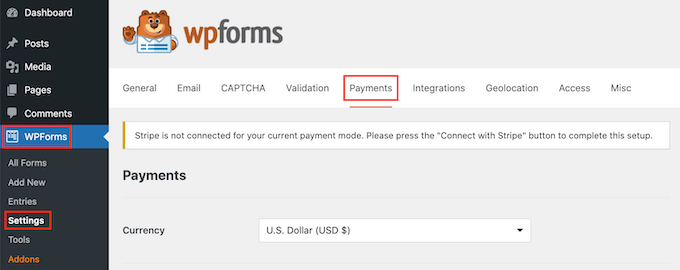
在此页面,找到“Connect with Stripe”按钮并单击它。WPForms 现在将指导您完成登录 Stripe 帐户或创建新帐户的过程。完成此操作后,您将被重定向到 WPForms 的“设置”页面。“连接状态”现在应该有一个绿色复选标记,以表明 WPForms 已连接到您的 Stripe 帐户。
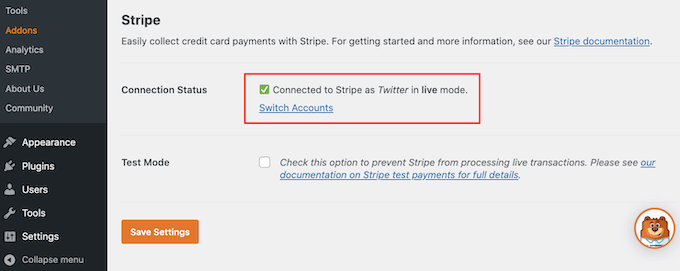
下一步是创建在线订单并启用 Stripe 定期付款选项。首先,我们将导航到WPForms » Add New。此时系统会打开 WPForms 编辑器。
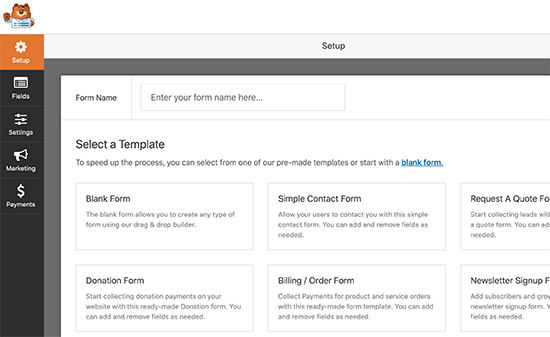
您现在可以在“为您的表格命名”字段中输入您的定期付款表格的名称。您的网站访问者不会看到该名称,因此仅供您参考。
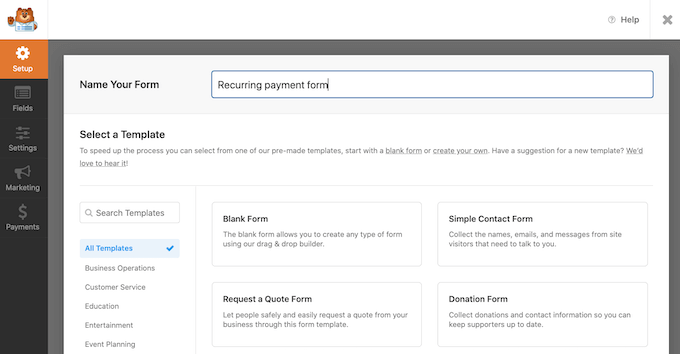
WordPress 现在将显示所有可以帮助您入门的现成 WPForms 模板。对于本文,我们将使用“账单/订单”模板。要选择此模板,请将鼠标悬停在其上。然后,您只需单击“使用模板”按钮。
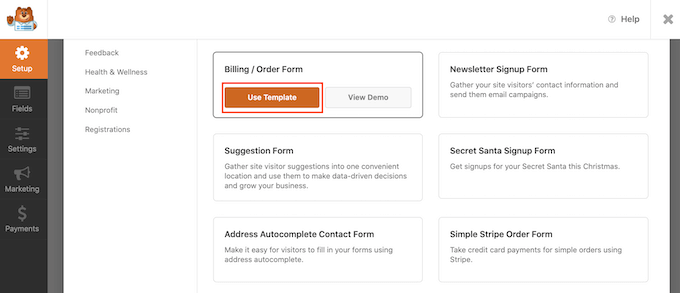
WPForms 将在表单构建器中打开此模板。您现在可以根据需要自定义此模板的所有字段。要编辑字段,只需单击一下即可。然后左侧菜单将显示您选择的字段的所有设置。
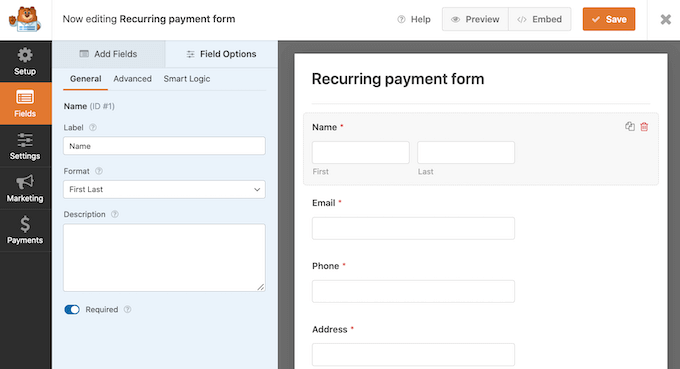
完成自定义这些字段后,您需要将 Stripe Credit Card 字段添加到表单中。此字段允许您向客户收取定期付款。在左侧菜单中,选择“添加字段”选项卡。
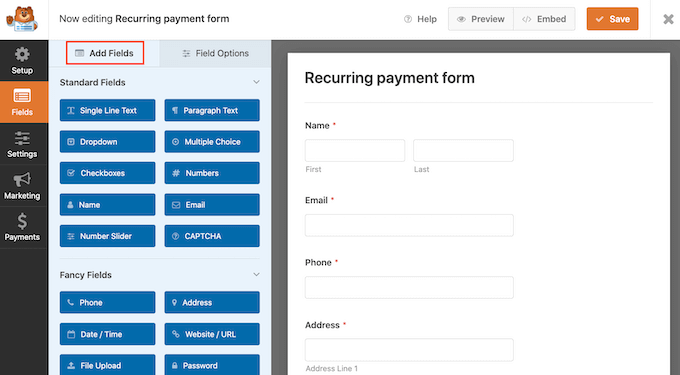
然后滚动到“付款字段”部分。之后,我们将把“Stripe Credit Card”字段拖放到您的表单上。
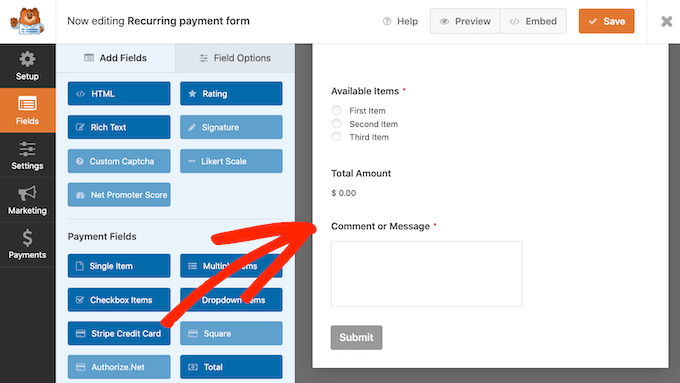
如果您对表单的外观感到满意,就可以通过选择“付款”标签来设置定期付款了。然后,只需点击“Stripe”。
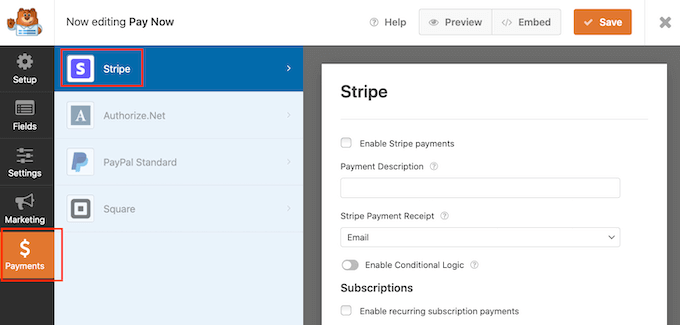
接下来,选中“启用 Stripe 付款”旁边的复选框。您的表单已设置为使用 Stripe 接受付款。
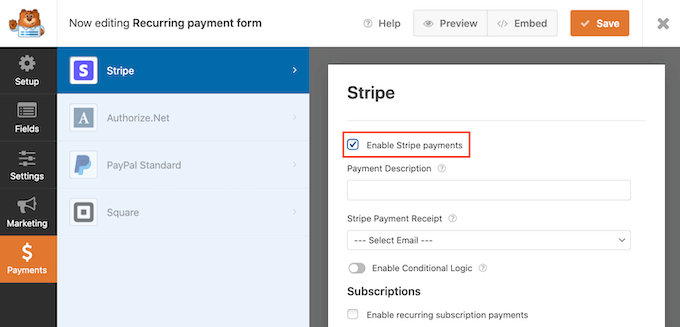
完成后,滚动到“订阅”部分。然后,您可以选中“启用定期订阅付款”框。
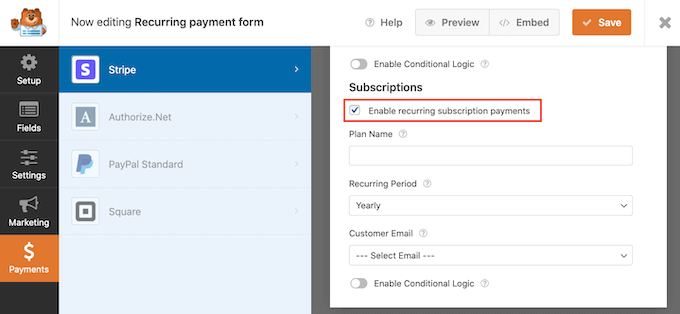
您现在可以创建一个计划名称,该名称将出现在您的 Stripe 事务中。这有助于您了解每笔付款的来源。您可以在“计划名称”字段中输入此名称。如果您将此字段留空,则 WPForms 将使用表单的名称作为您的计划名称。
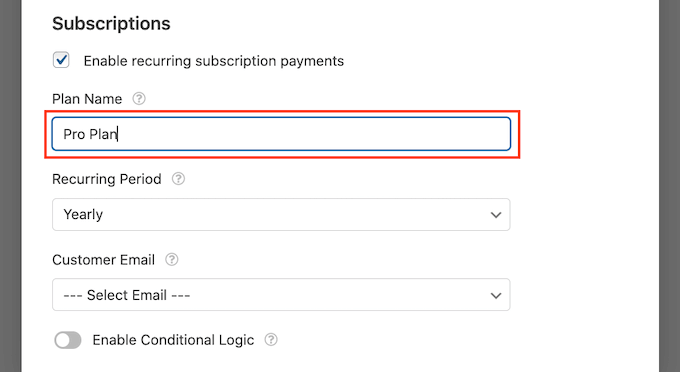
接下来,选择使用“循环周期”下拉菜单向客户收费的频率。您可以选择从每日定期付款到每年付款的任何内容。
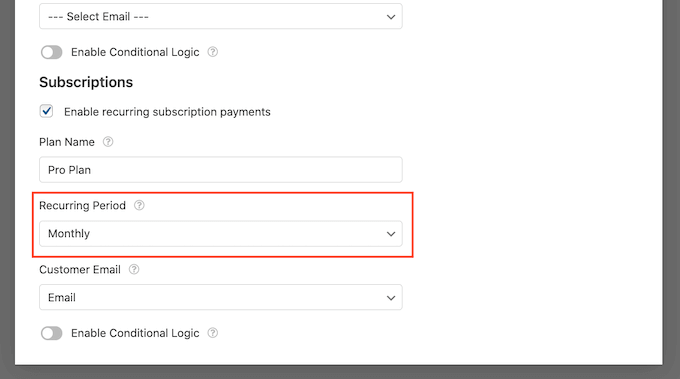
如果您想使用 Stripe 销售定期付款,则必须向 Stripe 提供客户的电子邮件地址。这为 Stripe 提供了一种让客户了解其付款问题的方法。要让 Stripe 访问此信息,只需打开“客户电子邮件”下拉菜单并选择“电子邮件”。
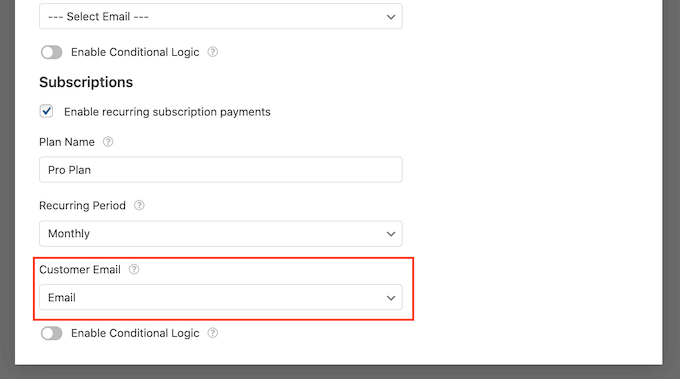
接下来,您需要启用 AJAX 表单提交。这使您的客户无需重新加载整个页面即可提交定期付款表格。这将改善客户体验。要启用 AJAX 表单提交,请转到Settings » General。
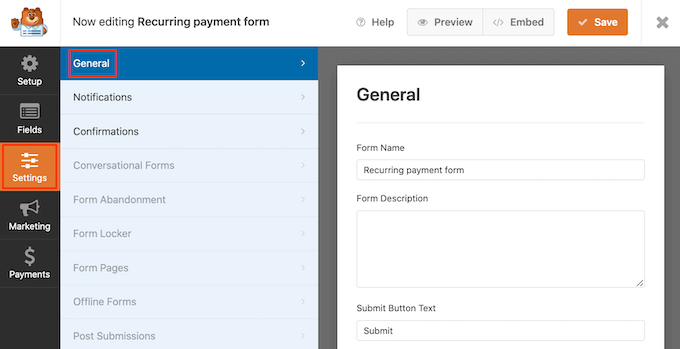
在这里,您可以单击以展开“高级”部分。现在我们准备检查“启用 AJAX 表单提交”框。
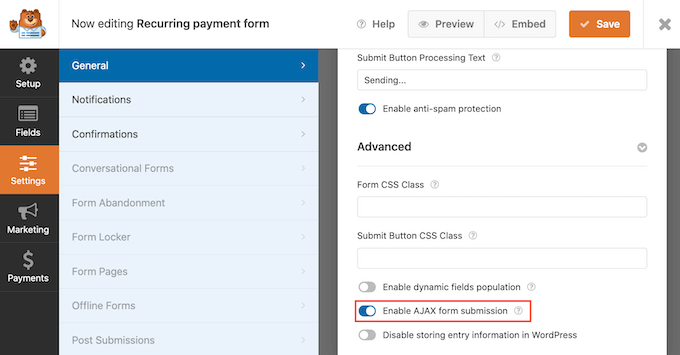
完成后,单击“保存”按钮保存表单设置。
将定期付款表格添加到您的网站
WPForms 可以轻松地在您的网站或 WordPress 博客的任何地方添加表单。要发布您的定期付款表格,只需打开您想要显示此表格的页面或帖子。
在 WordPress 内容编辑器屏幕上,单击 (+) 以添加新块。
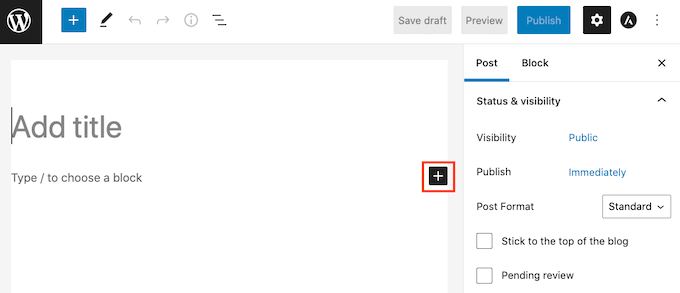
然后键入“WPForms”以找到正确的块。单击 WPForms 块后,WordPress 会将此块添加到您的页面或帖子中。
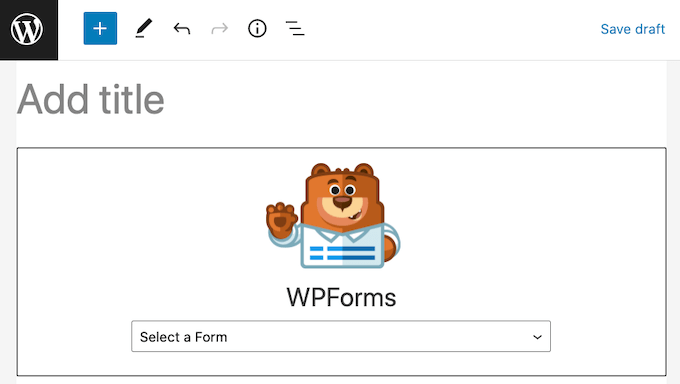
接下来,您需要打开下拉菜单并选择您之前创建的表单。您现在将在 WordPress 编辑器中看到表单的预览。
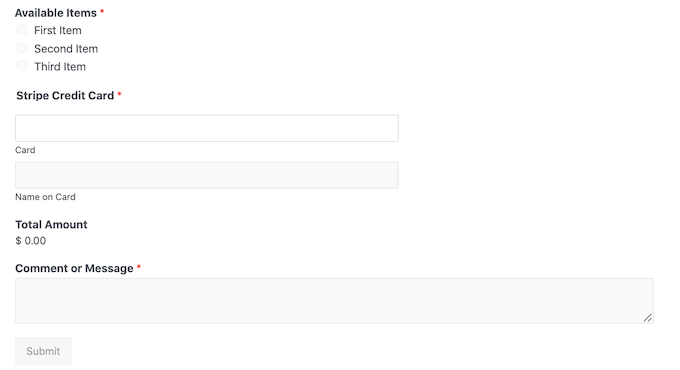
如果您对表单的外观感到满意,则可以发布或更新此页面。现在,您可以访问您的网站以实时查看您的定期付款表格。发布任何表单后,最好监控其统计信息以了解哪些有效,哪些无效。
方法 2. 使用 MemberPress 接受定期付款
您是否正在创建会员网站并希望为您的订阅者设置定期付款?
MemberPress是市场上最好的 WordPress 会员插件。您可以使用此插件为企业团队销售订阅、在线课程和团体会员资格。MemberPress 还允许您创建会员级别、收取付款、根据会员级别限制访问等等。
首先,您必须创建一个会员网站。创建会员网站后,您需要一种收集定期付款的方法。要设置您的付款选项,请转到MemberPress » 设置。然后,只需单击“付款”选项卡。
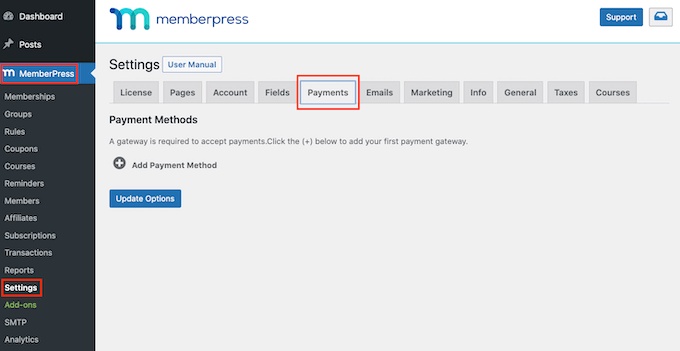
要设置定期付款,您需要添加至少一个支付网关。要添加付款选项,请单击“添加付款方式”按钮。
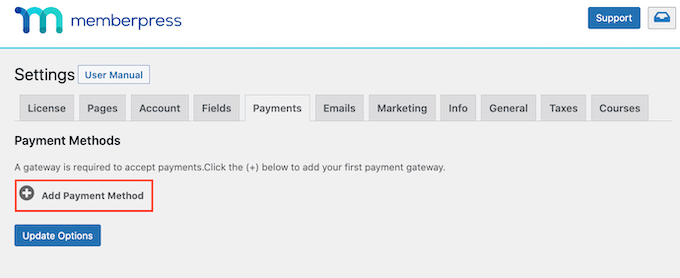
您现在可以在“名称”字段中输入此支付网关的名称。之后,打开“网关”下拉菜单并选择“Stripe(推荐)”作为您的支付网关。
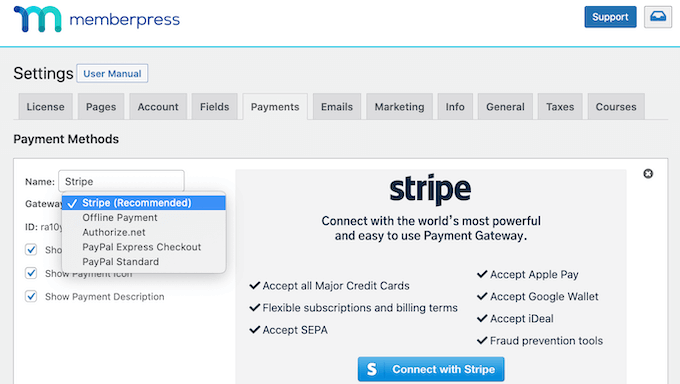
MemberPress 现在将显示一些可用于设置 Stripe 的新选项。要开始使用,请单击“与 Stripe 连接”按钮。
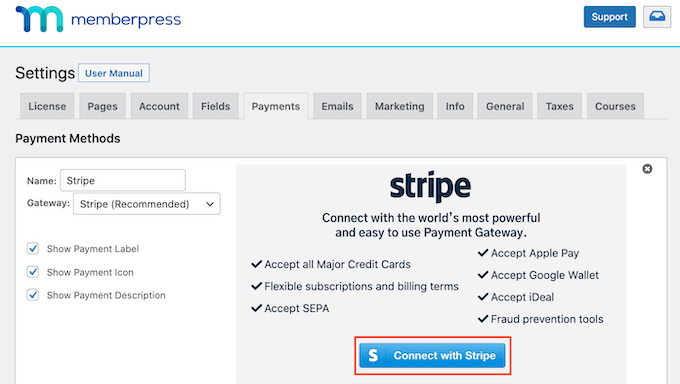
您现在将被要求登录您的 MemberPress 帐户。输入您的用户名和密码后,单击“提交”按钮。
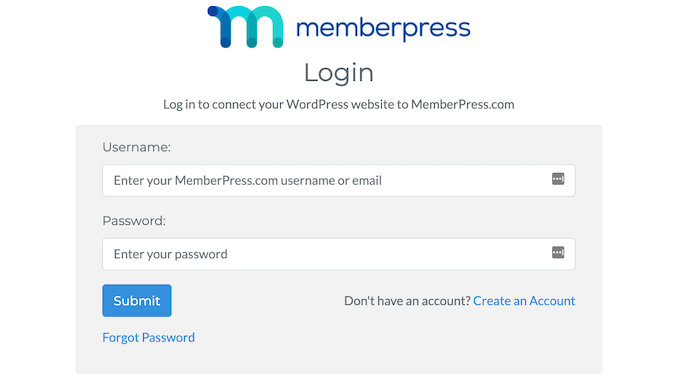
一旦您登录到您的 MemberPress 帐户,您就可以将 MemberPress 连接到 Stripe。如果您还没有 Stripe 帐户,请不要担心。MemberPress 将逐步引导您完成创建帐户的过程。在下一个页面,MemberPress 将要求提供电子邮件地址。如果您已经有 Stripe 帐户,那么输入与您的帐户相关联的电子邮件地址很重要。

没有 Stripe 帐户?您只需键入要用于新 Stripe 帐户的电子邮件地址。完成后,单击“继续”按钮。MemberPress 现在将检查是否有链接到您的电子邮件地址的 Stripe 帐户。如果是已存在的帐户,则 MemberPress 将询问您的 Stripe 密码。您可以将其输入“密码”,然后单击“继续”。
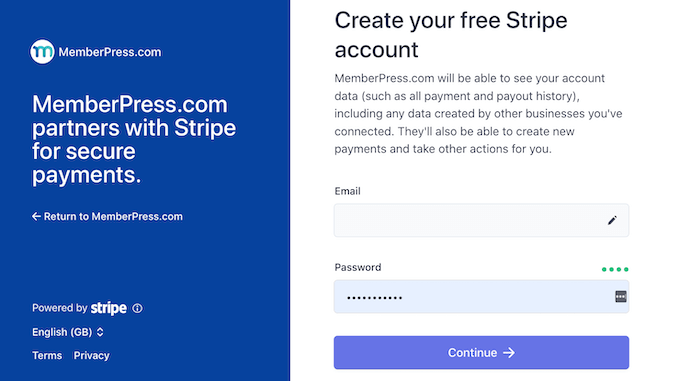
如果 MemberPress 没有用该电子邮件地址找到 Stripe 帐户,那么设置向导将帮助您创建一个帐户。完成设置向导后,您将被重定向到 WordPress 仪表板。接下来,您需要至少创建一个将收取定期付款的会员资格。
在您的 WordPress 仪表板中,转到MemberPress » Memberships。然后,您可以单击添加新按钮。
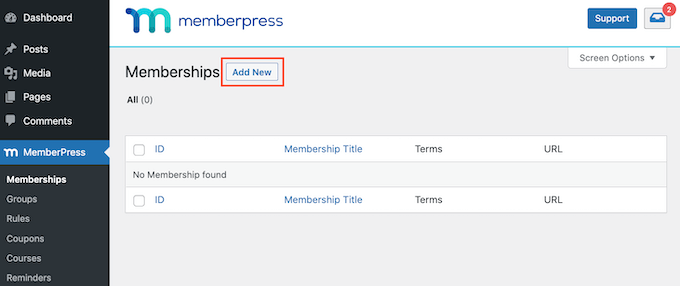
然后,您需要在“添加头衔”字段中输入此会员级别的名称。此屏幕还有一个文本编辑器,您可以在其中添加图像和文本。所有这些内容都将显示在您的 WordPress 网站上,因此这是您提升会员级别的机会。例如,您可能想谈论会员可以访问的独家内容和功能。
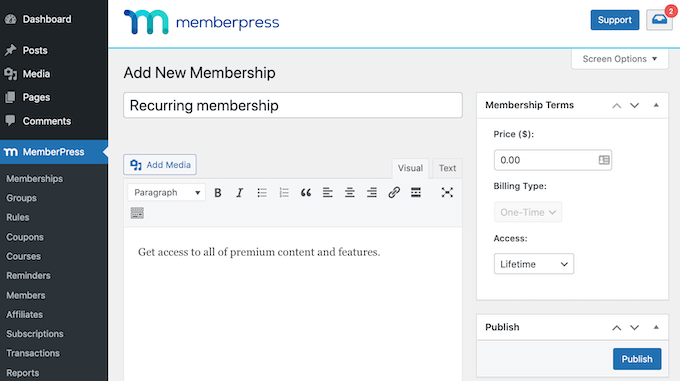
完成后,找到屏幕右侧的“会员条款”部分。您将在此处输入此定期会员订阅的所有付款详细信息。
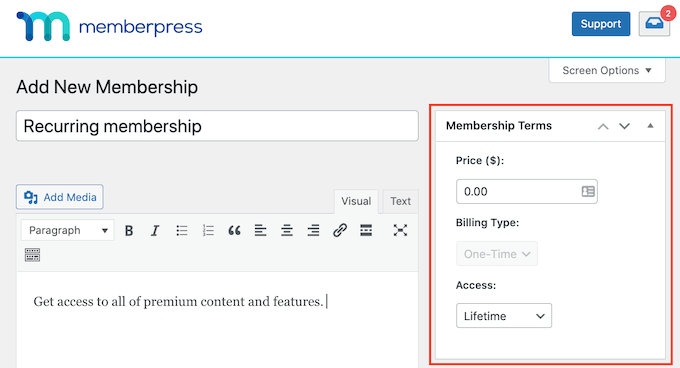
首先,在“价格”字段中输入此会员资格的费用。然后,您可以打开“计费类型”下拉菜单并选择“定期”。
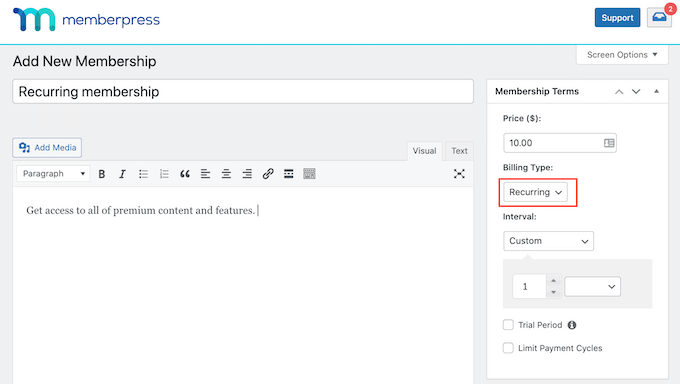
接下来,您需要为此定期付款设置计费间隔。这是您的会员收费的频率。要查看您的选项,请打开“间隔”下拉菜单。现在只需单击以从此列表中选择一个选项,例如每月或每年的计费间隔。
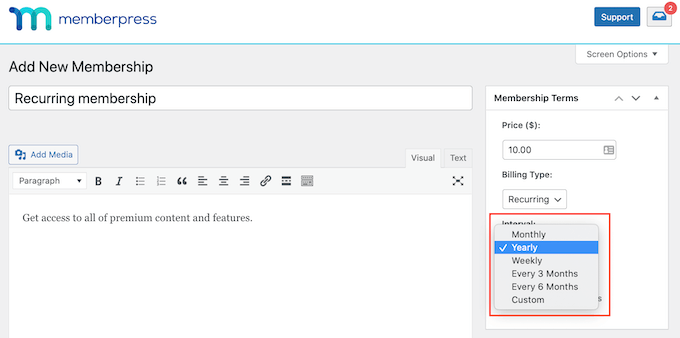
想要使用自定义间隔?然后只需选择“自定义”即可。WordPress 现在将添加一些可用于创建自定义间隔的控件。
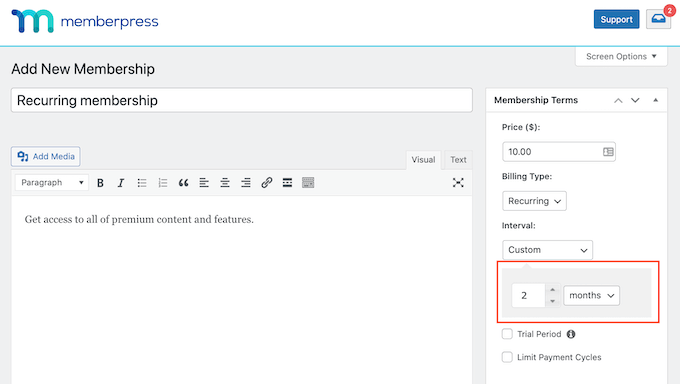
许多会员网站都有免费试用。这使潜在的新客户有机会预览他们通过购买会员资格获得的内容和功能。如果您决定提供免费试用,请选中“试用期”框。
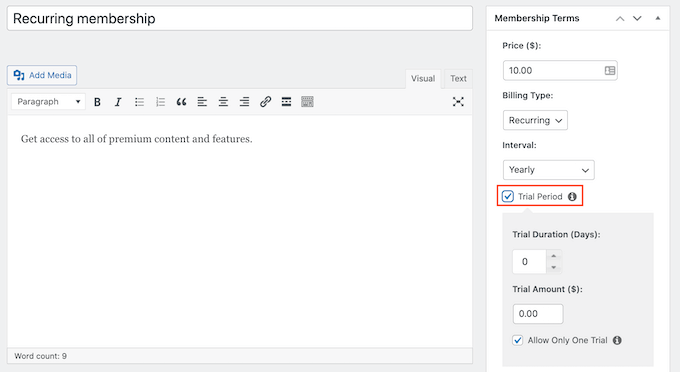
您现在可以使用“试用期(天)”设置指定此试用期的持续时间。只需单击箭头即可延长或缩短免费试用期。
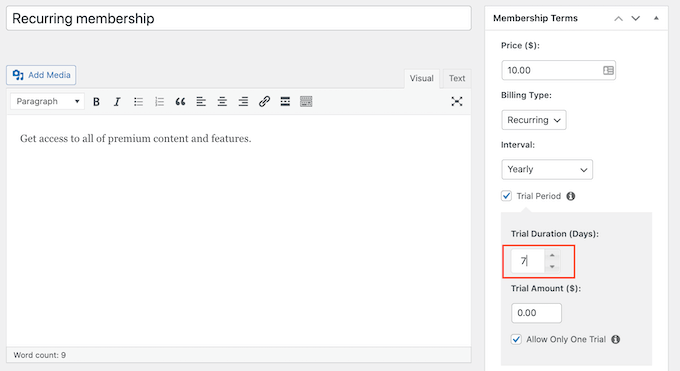
默认情况下,MemberPress 仅向每位客户提供一次免费试用。如果会员取消订阅然后尝试重新订阅,他们将无法获得第二次免费试用。另一种选择是取消此限制并为每位客户提供无限制的免费试用。为此,请取消选中“仅允许一次试用”框。
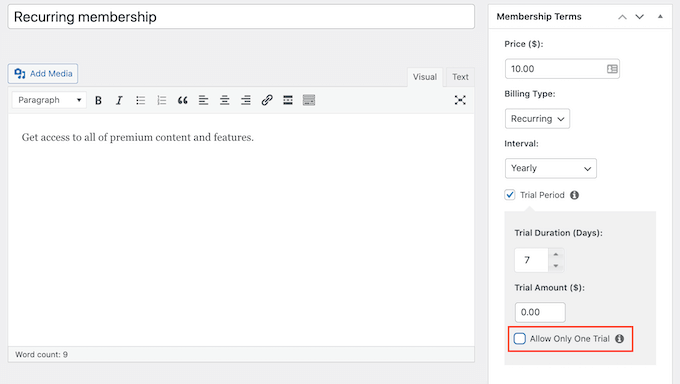
然后,您可以向下滚动并在帖子编辑器下方的自定义数据框中输入会员选项。在这里,您可以更改 WordPress 在您的会员注册按钮上显示的文本,并自定义您发送给会员的电子邮件。
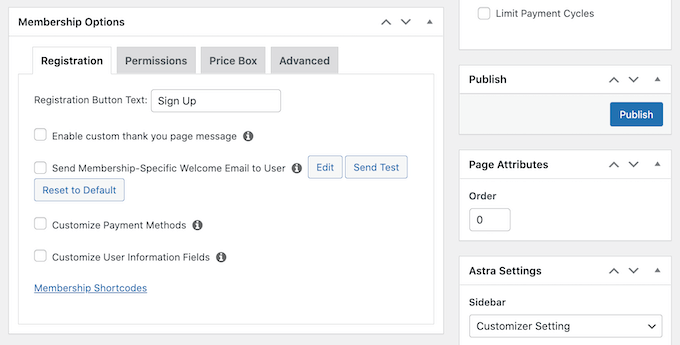
您需要确保从您的会员网站发送的所有电子邮件都发送到会员的电子邮件收件箱,而不是垃圾邮件文件夹。做到这一点的最佳方法是使用 SMTP 服务提供商来提高电子邮件的传送能力。一旦您对该会员级别的设置方式感到满意,您就可以继续发布您的会员级别。只需单击“发布”按钮。访问您网站的人现在可以注册成为定期会员。
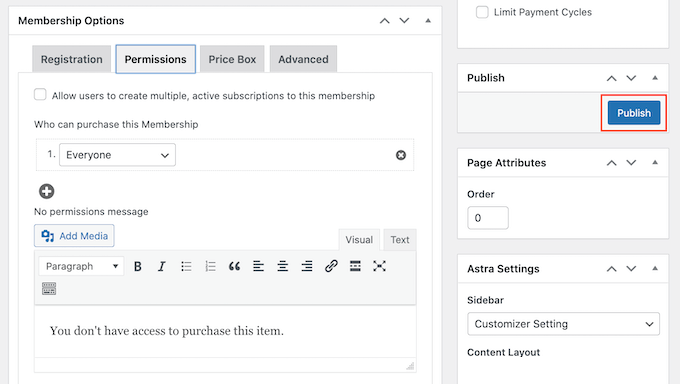
要查看您的新会员注册对访问您网站的人的看法,只需转到MemberPress » Memberships。在此页面,您将看到您刚刚创建的会员级别。
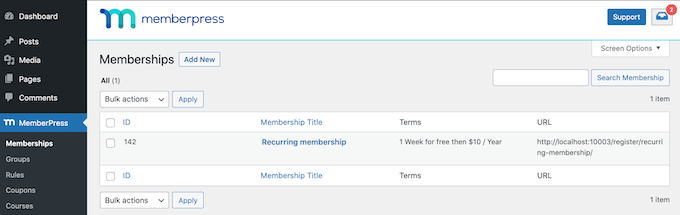
您现在可以将鼠标悬停在此会员级别上。然后,只需单击“查看”链接。
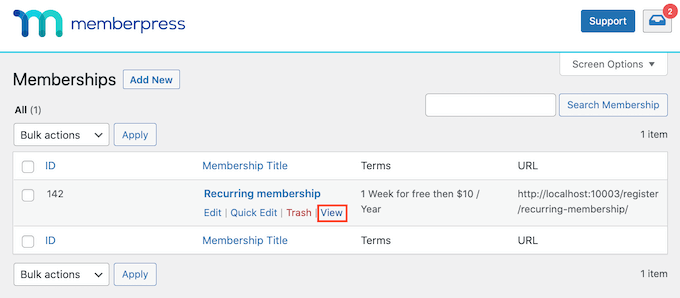
WordPress 现在将在新选项卡中显示您的会员注册表单。想为您的访问者提供定期会员资格的选择吗?只需按照上述相同的过程来创建更多的会员级别。
方法 3. 使用 WP Simple Pay 接受定期付款
在您的 WordPress 网站上接受定期付款的另一种方法是通过 WP Simple Pay。
WP Simple Pay 是市场上最好的 WordPress Stripe 支付插件。如下图所示,您可以使用 WP Simple Pay 创建一个简单的定期付款表单。您甚至不需要安装电子商务或会员插件。
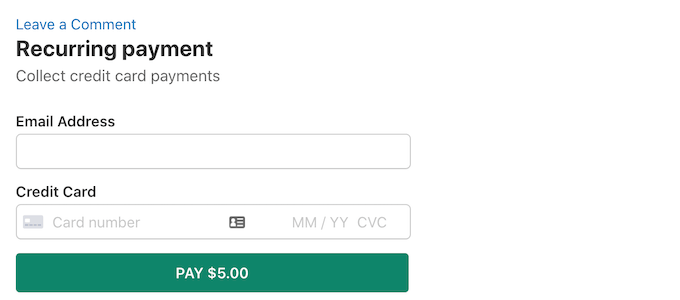
首先,您需要购买WP Simple Pay插件。购买此插件后,您将收到一封电子邮件,其中包含您的许可证密钥和下载插件的链接。您现在可以安装和激活 WP Simple Pay。激活后,第一步是添加您的许可证密钥。
要开始使用,请前往WP Simple Pay » 设置。您现在可以在“许可证密钥”字段中键入或复制/粘贴您的密钥。
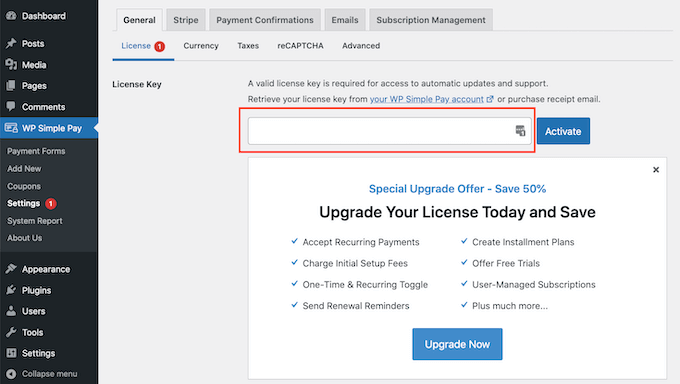
您可以在购买确认电子邮件中找到此密钥。您还可以通过登录您的WP Simple Pay 帐户来获取许可证密钥。进入您的帐户后,单击“管理许可证”链接。
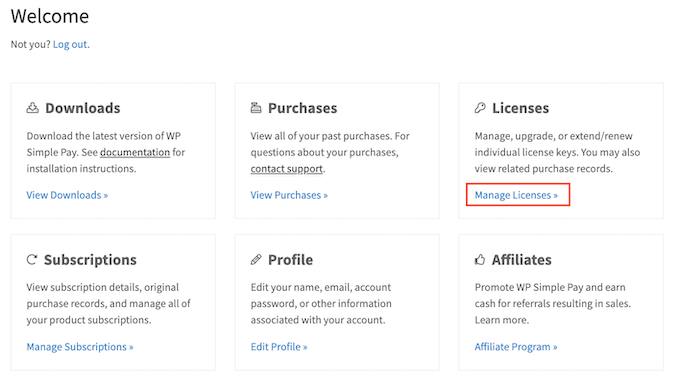
输入您的许可证密钥后,WP Simple Pay 将自动启动设置向导。现在只需单击“让我们开始吧”按钮。
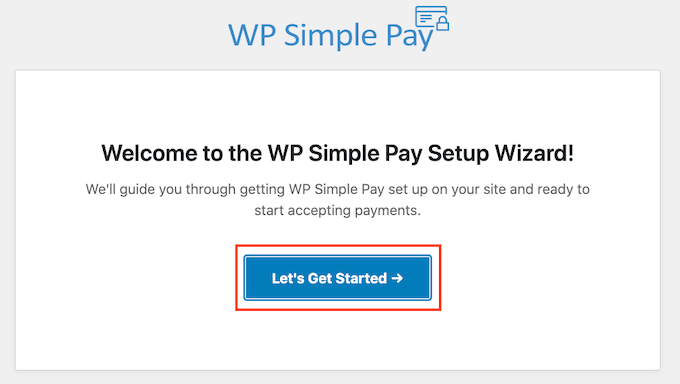
下一步是将 WP Simple Pay 连接到您的 Stripe 帐户。如果您还没有 Stripe 帐户,那么 WP Simple Pay 将逐步引导您完成创建新帐户的过程。要开始使用,请单击“与 Stripe 连接”按钮。
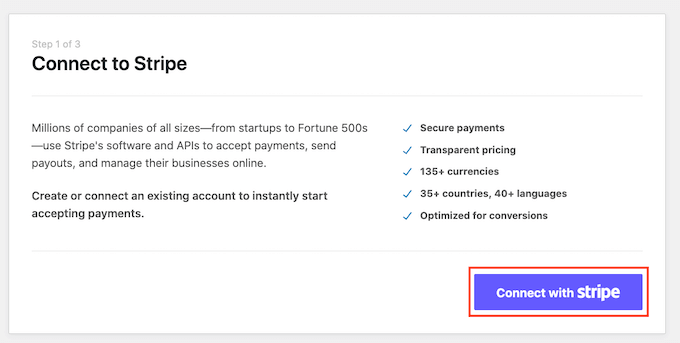
在下一个屏幕上,WP Simple Pay 将要求提供电子邮件地址。如果您已经在 Stripe 注册,请确保输入与您的 Stripe 帐户相关联的电子邮件地址。
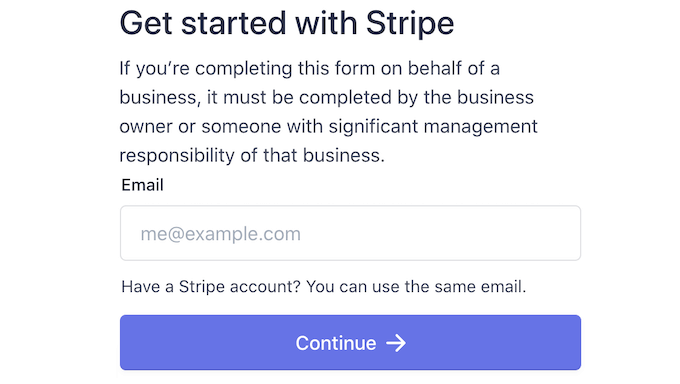
您现在可以按照屏幕上的说明将 WP Simple Pay 连接到 Stripe。完成此操作后,就可以通过转到 WP Simple Pay » Add New创建您的定期付款表格。
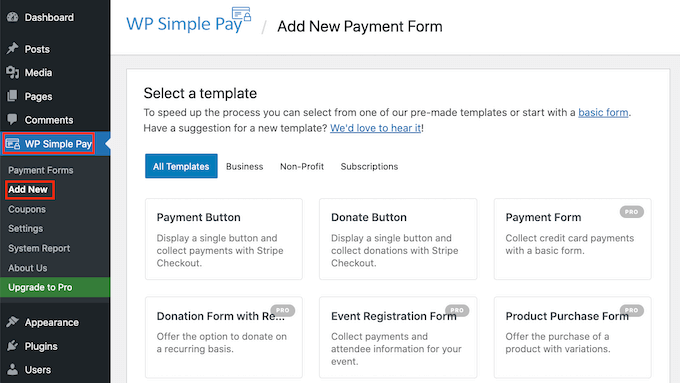
现在将鼠标悬停在“付款表格”上。片刻之后,您将看到一个新的“使用模板”按钮。单击此按钮。
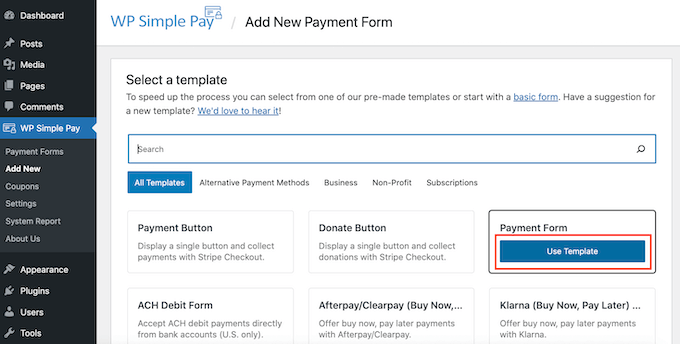
此模板现在将在 WP Simple Pay 编辑器中打开,可供您自定义。首先,在“标题”字段中输入此付款表单的名称。您的网站访问者不会看到此名称,因为它仅供您自己参考。
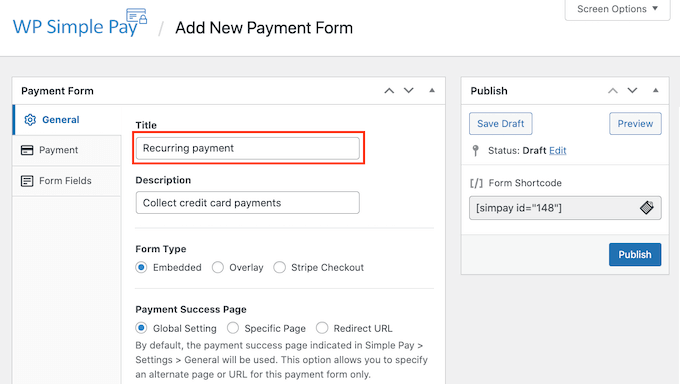
完成后,单击左侧菜单中的“付款”选项卡。默认情况下,WP Simple Pay 将在测试模式下创建此表单。虽然处于此模式,但 WP Simple Pay 在提交表单时实际上不会处理任何付款。完成测试后,为确保您的表单可以收集和处理付款,请单击“实时模式”按钮。
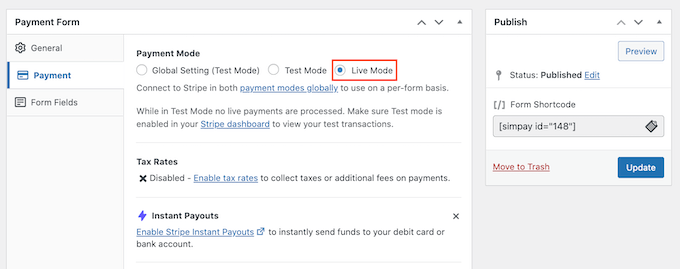
然后,滚动到价格选项部分。在这里,您只需单击“添加价格”按钮。
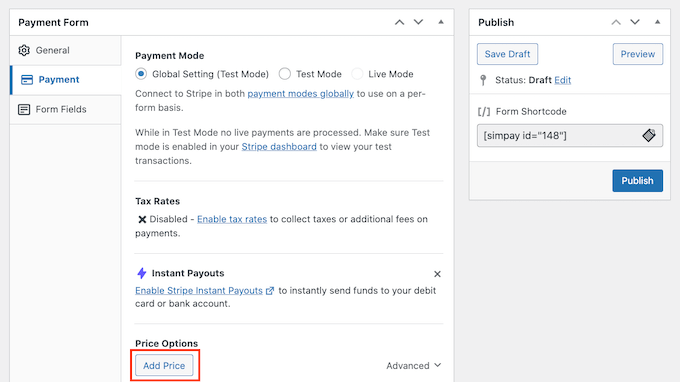
这会添加一个新的“金额”部分。默认设置为“USD ($) 1.00”,即一次性付款。由于我们正在创建定期付款表单,请单击“订阅”按钮。
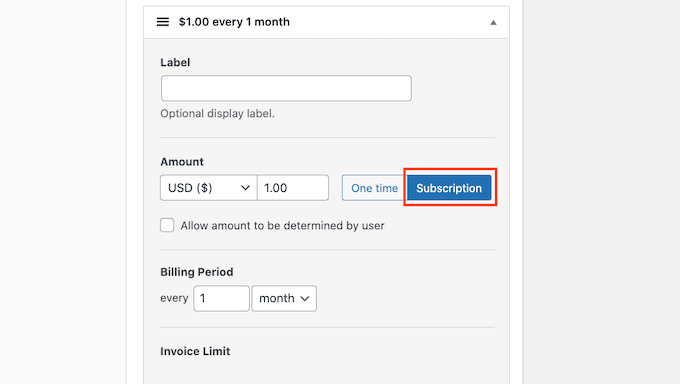
WP Simple Pay 默认以美元收款。如果您想以不同的货币付款,只需点击“美元 ($)”字段。您现在可以从下拉菜单中选择一种新货币。
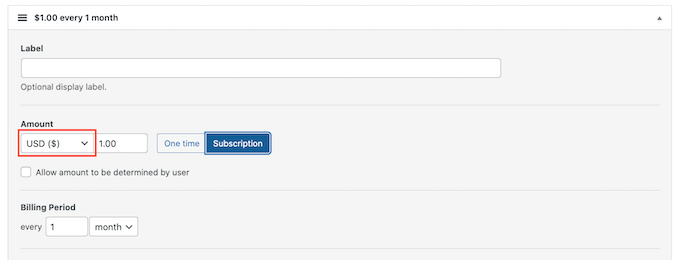
在“金额”字段中输入此经常性产品或服务的成本。这是您的客户在每个计费周期内需要支付的金额。
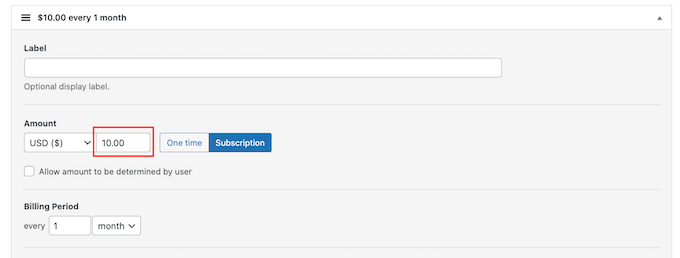
接下来,转到“计费周期”部分。在这里,您可以指定 WP Simple Pay 多久从您的客户那里收取这笔款项。
例如,您可能会向客户收取每月 10 美元或每年 100 美元的费用。
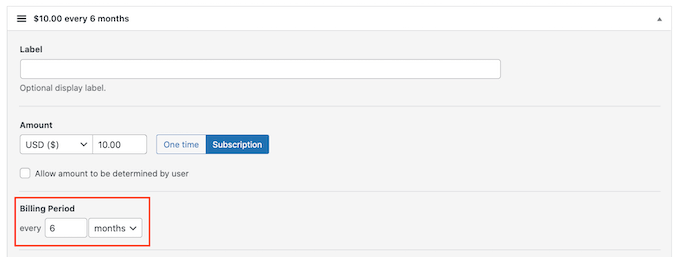
免费试用可能是一个明智的提议,可以鼓励访问者给您的产品或服务一个机会。如果您想提供免费试用,请滚动到“免费试用”部分。您现在可以输入免费试用的持续天数。
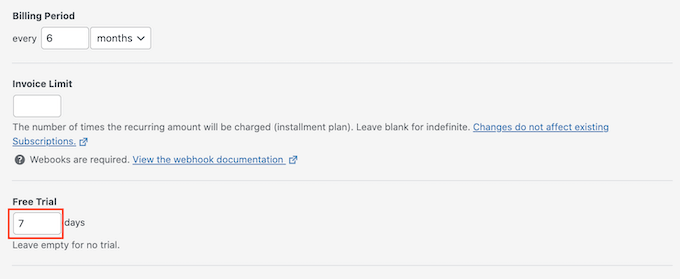
如果您不想提供免费试用,请将此字段留空。有时您可能希望向新订户收取一次性安装费。如果是这种情况,您可以在“设置费”框中输入此费用。
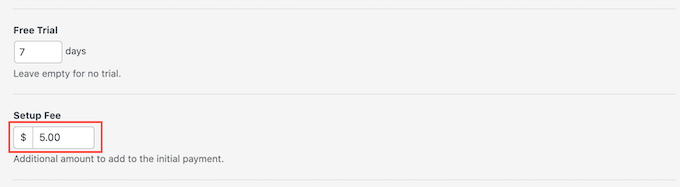
一旦您对自己的设置感到满意,就可以构建您的定期付款表单了。只需单击“表单字段”选项卡即可启动 WP Simple Pay 的表单构建器。
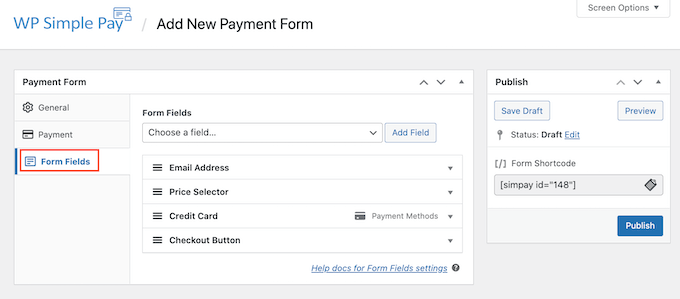
您现在可以自定义任何表单的默认字段。要编辑字段,只需单击一下即可。此部分现在将展开以显示您可以自定义的所有设置,例如更改字段的标签或添加一些占位符文本。
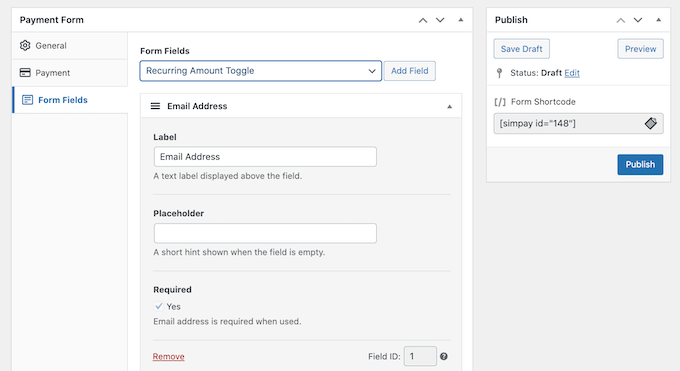
您还可以从定期付款表单中删除字段。要删除字段,只需单击其“删除”链接。
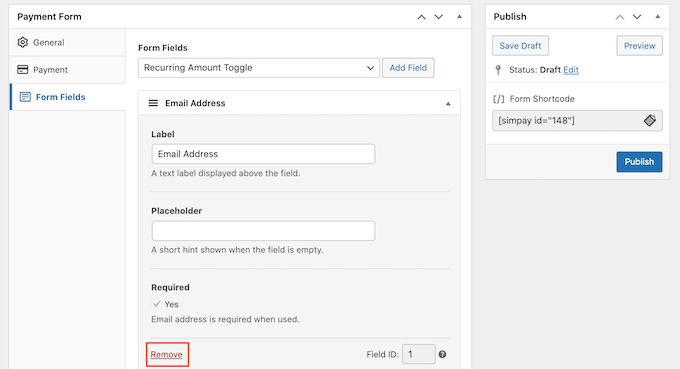
您还可以通过单击“表单字段”下拉菜单向您的定期付款表单添加更多字段。例如,您可以询问客户的送货地址或电话号码。
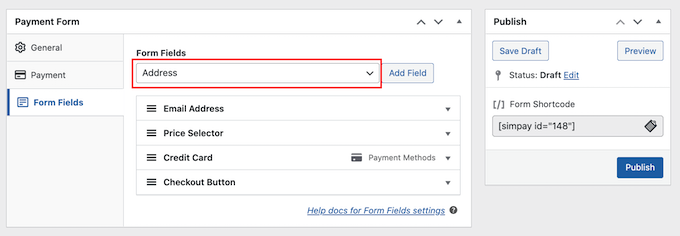
选择一个字段后,继续并单击“添加字段”按钮。WordPress 现在会将此字段添加到您的定期付款表单中。
最后,您可以使用拖放更改表单中显示的订单字段。
当您自定义表单时,您可能想要检查它对访问者的外观。为此,请单击右上角的“预览”按钮。
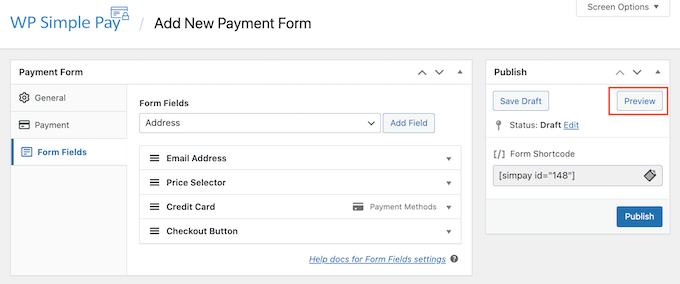
如果您对表单的外观感到满意,请单击“发布”。
您现在可以通过复制“表单简码”将此表单添加到您的网站。
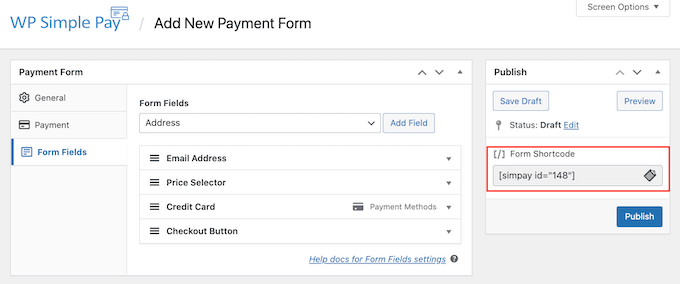
现在,您只需将此短代码粘贴到要显示定期付款表单的任何页面、帖子或小部件中。
方法 4. 使用 WooCommerce 接受定期付款
WooCommerce 是世界上最大的电子商务平台。它是 WordPress 最好的电子商务插件之一,因为它具有成本效益,易于管理,并且您可以使用它来销售实物商品、服务和订阅。如果您已经有一个 WordPress 网站,那么您可以简单地安装并激活 WooCommerce 插件。
在 WooCommerce 中设置定期付款
在 WooCommerce 中设置定期付款之前,您需要添加至少一个支付网关。您可以使用许多 WooCommerce 支付网关,但 Stripe 是最好的支付解决方案。默认情况下,WooCommerce 不提供 Stripe 作为付款选项。但是,您可以通过安装WooCommerce Stripe 支付网关来接受使用 Stripe 的定期付款。
首先,您需要下载、安装和激活 WooCommerce Stripe 支付网关。激活此插件后,转到WooCommerce » 设置。然后单击以选择“付款”选项卡。
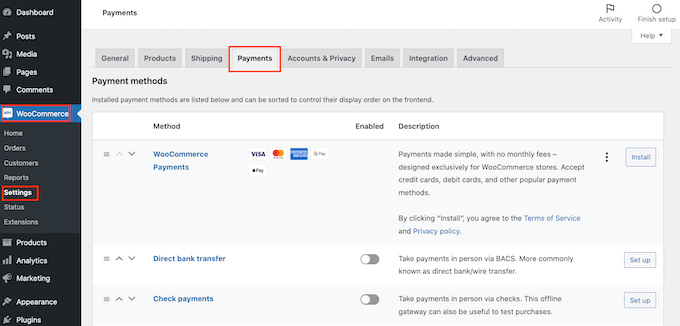
现在滚动到“Stripe – 信用卡”选项。然后,单击“设置”按钮。
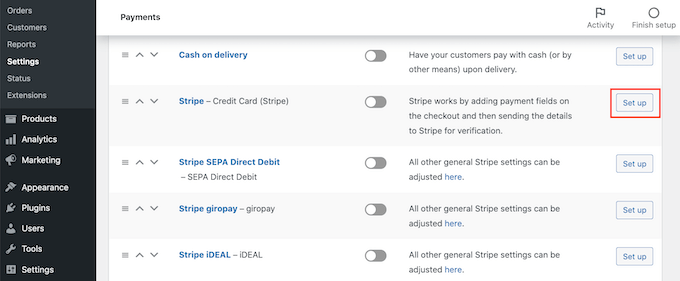
此时将启动一个设置向导,向您展示如何将 WooCommerce 连接到 Stripe。在下一个页面,单击“输入帐户密钥”按钮。
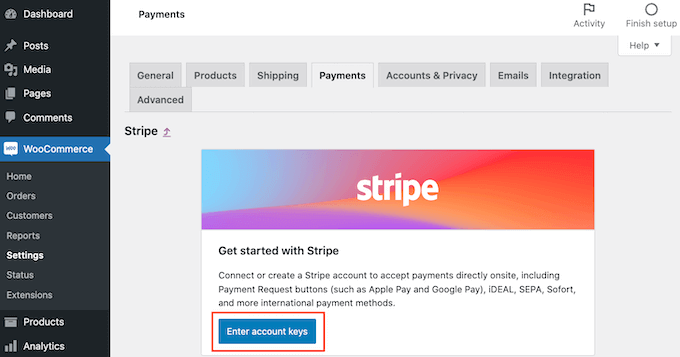
WooCommerce 现在将要求您提供 Stripe 帐户密钥。要获取此信息,请在新选项卡中登录您的Stripe 仪表板。
在 Stripe 仪表板中,从左侧菜单中选择“API 密钥”。
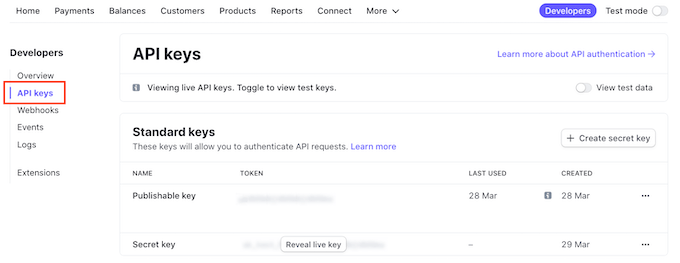
您现在可以复制“可发布密钥”。然后,切换回您的 WordPress 仪表板并将此密钥粘贴到“实时可发布密钥”字段中。
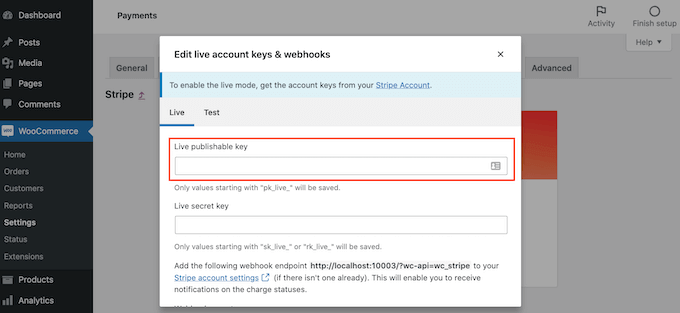
完成后,切换回 Stripe 仪表板并单击“显示实时密钥”按钮。这将显示您的密钥。
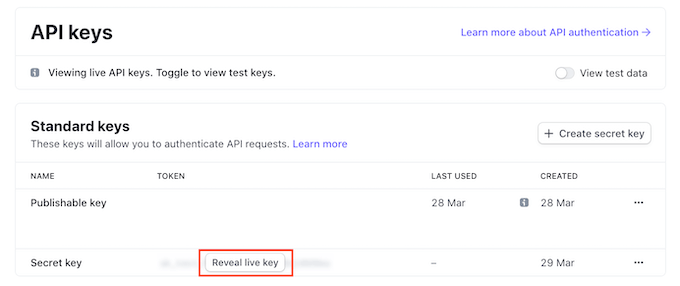
您现在可以返回您的 WordPress 仪表板并将此密钥粘贴到“实时密钥”字段中。然后,只需单击“测试连接”链接。
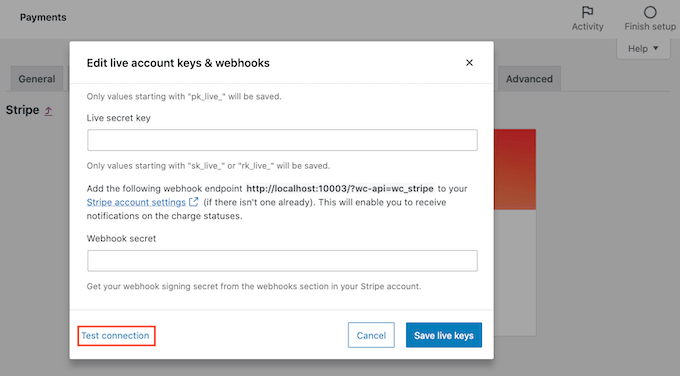
随后,您将看到“连接成功”消息。这意味着 WooCommerce 现在已连接到您的 Stripe 帐户。您现在可以继续并单击“保存实时密钥”按钮。
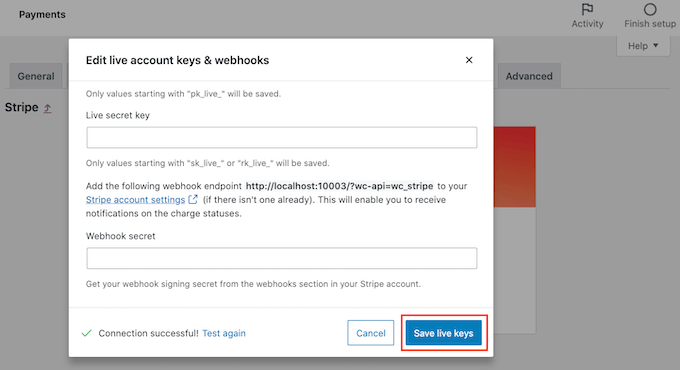
随后您将进入 Stripe 的“设置”页面。在此页面中,选中“启用 Stripe ”框。
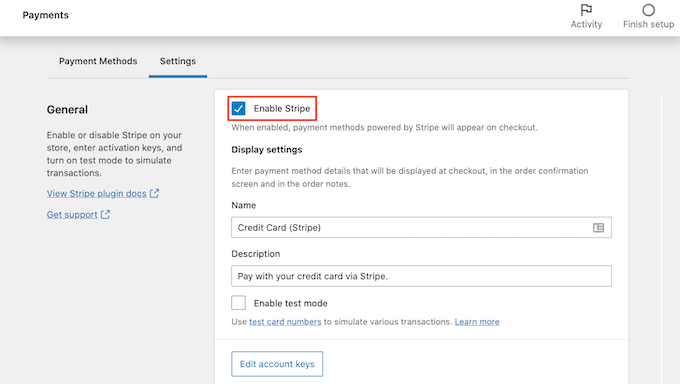
您还需要取消选中“启用测试代码”框。这会使您的 Stripe 连接退出测试模式,因此您可以立即开始接受客户的付款。
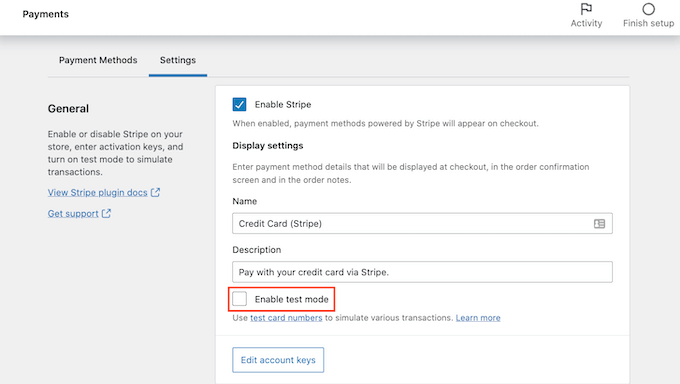
接下来,滚动到屏幕的最底部,然后单击“保存更改”按钮。然后,您需要安装并激活 WooCommerce 订阅扩展。WooCommerce 订阅是付费扩展,每年将花费您 199 美元。下载并激活扩展后,您可以向任何 WooCommerce 产品添加定期付款。
让我们看看如何使用定期付款创建新产品。在您的 WordPress 仪表板中,转到Products » Add New。
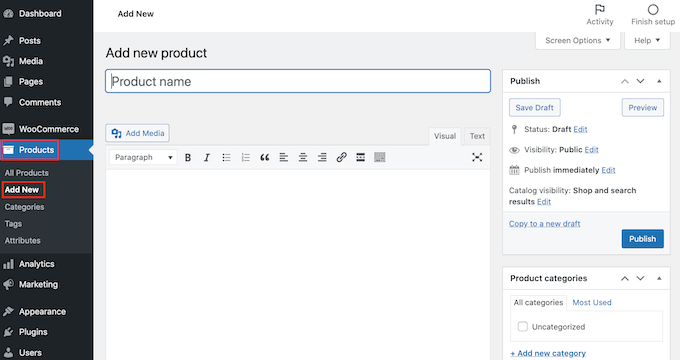
然后滚动到“产品数据”框。您现在可以单击打开“产品数据”下拉菜单。在此下拉菜单中,您将看到两个新选项:“简单订阅”和“变量订阅”。
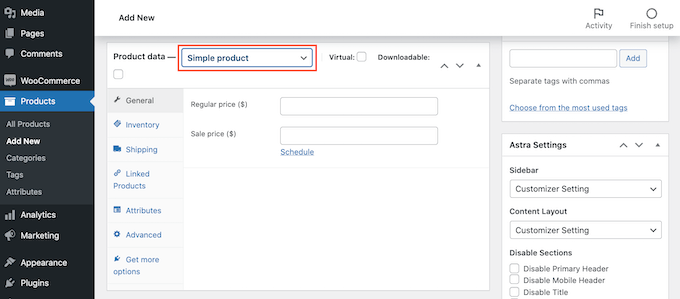
如果您选择“简单订阅”,则 WordPress 将显示您可以设置订阅价格和计费间隔的字段。
您还可以选择有效期,并添加可选的注册费。为了鼓励人们购买订阅,您可能还想提供免费试用。
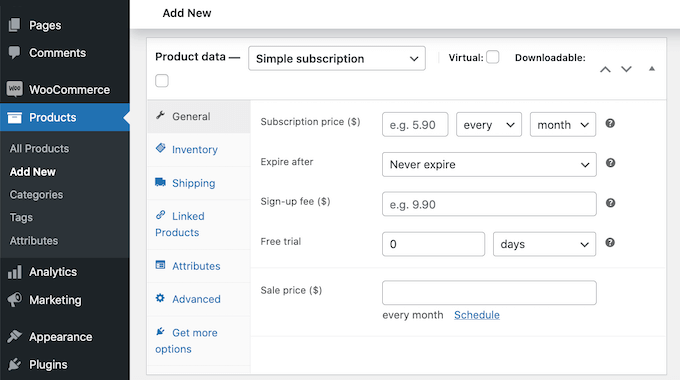
另一种选择是从下拉菜单中选择“变量订阅”。这些可变订阅类似于 WooCommerce 的可变产品。如果您选择“变量订阅”,那么您需要创建产品变体。为此,请单击“属性”选项卡。
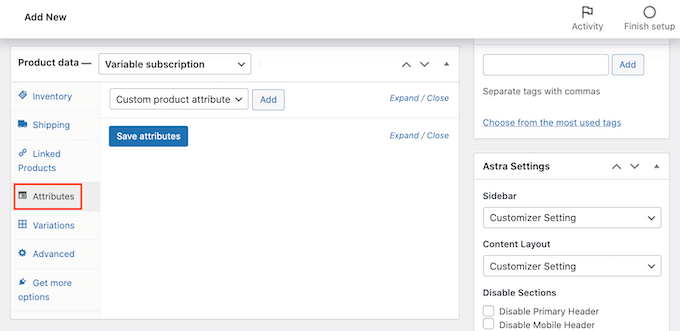
如果您已经创建了一些产品属性,那么您可以点击“自定义产品属性”下拉菜单。然后,您可以从下拉菜单中选择任何属性。
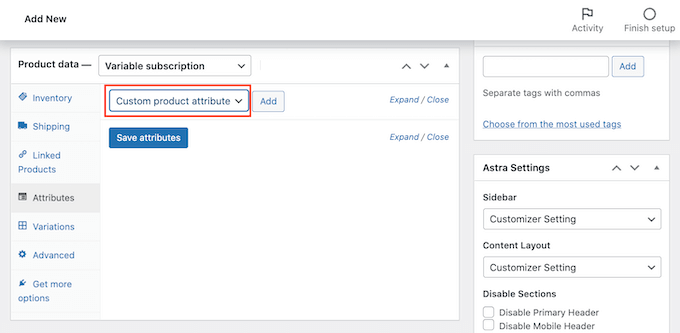
另一种选择是创建一个新属性并将其添加到您的变量订阅中。要创建属性,请单击“添加”按钮。
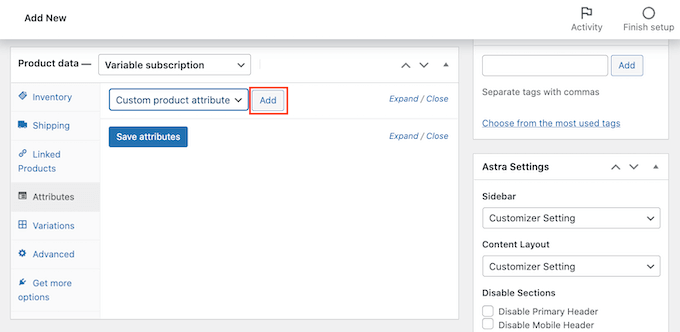
您现在将看到一个新区域,您可以在其中创建产品属性。您需要将这些属性添加到您的产品变体中。考虑到这一点,请确保选中“用于变体”框。
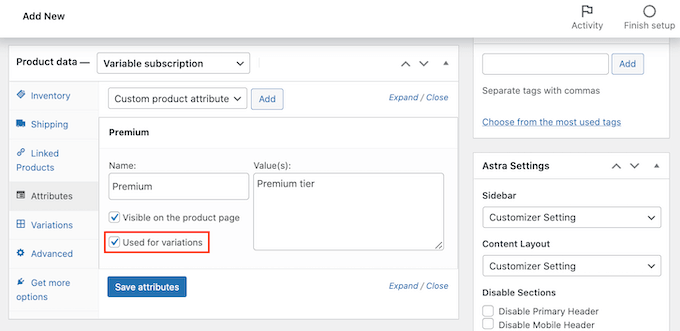
输入此属性的所有信息后,单击“添加”。要创建更多属性,只需遵循上述相同的过程。
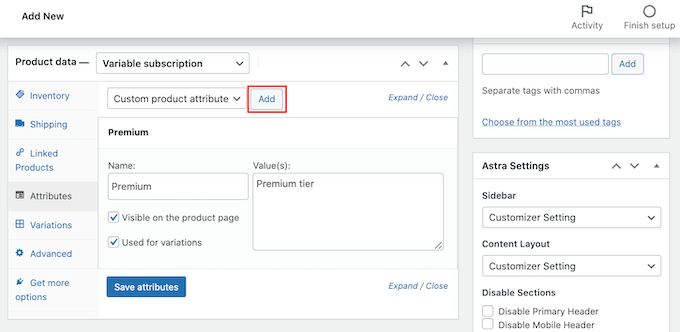
如果您对新属性感到满意,请单击“保存属性”。接下来单击“变体”选项卡,然后单击“开始”按钮。
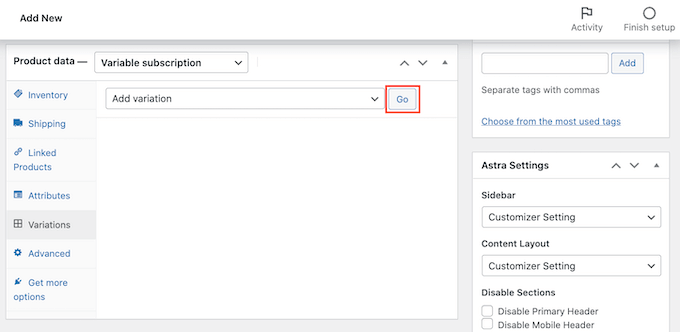
WooCommerce 现在将添加一个新区域。您可以使用这些新设置来使用您在上一步中添加的属性创建订阅变体。
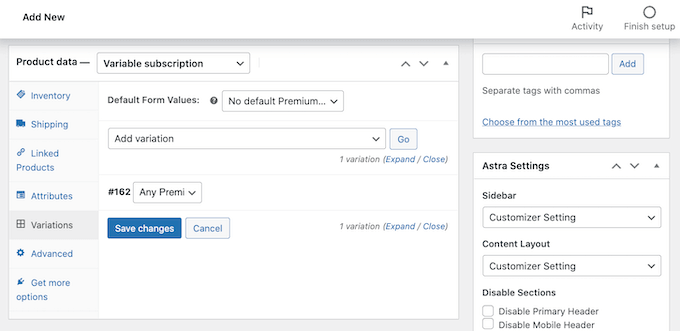
一旦您对产品的设置感到满意,请单击“发布”按钮。现在,您可以访问您的网站以实时查看这个新的 WooCommerce 产品。
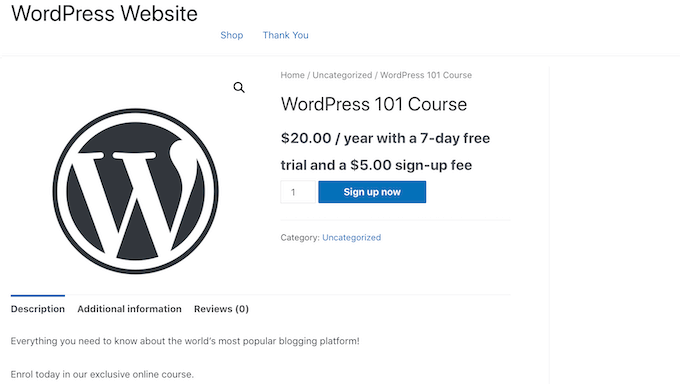
一旦您成功地将定期付款添加到您的 WooCommerce 网站,您将希望将人们吸引到您的产品页面。
哪个是最好的 WordPress 定期付款插件?
最好的 WordPress 定期付款插件取决于您的业务目标和需求。如果您只想接受定期付款而无需使用完整的购物车插件,那么 WPForms 和 WP Simple Pay 都是不错的选择。
另一方面,如果您想销售基于订阅的会员资格,那么 MemberPress 是最好的解决方案。该插件可让您接受定期付款,甚至还附带一个内置的在线课程构建器,您可以使用它来创建和销售数字课程。
相关文章